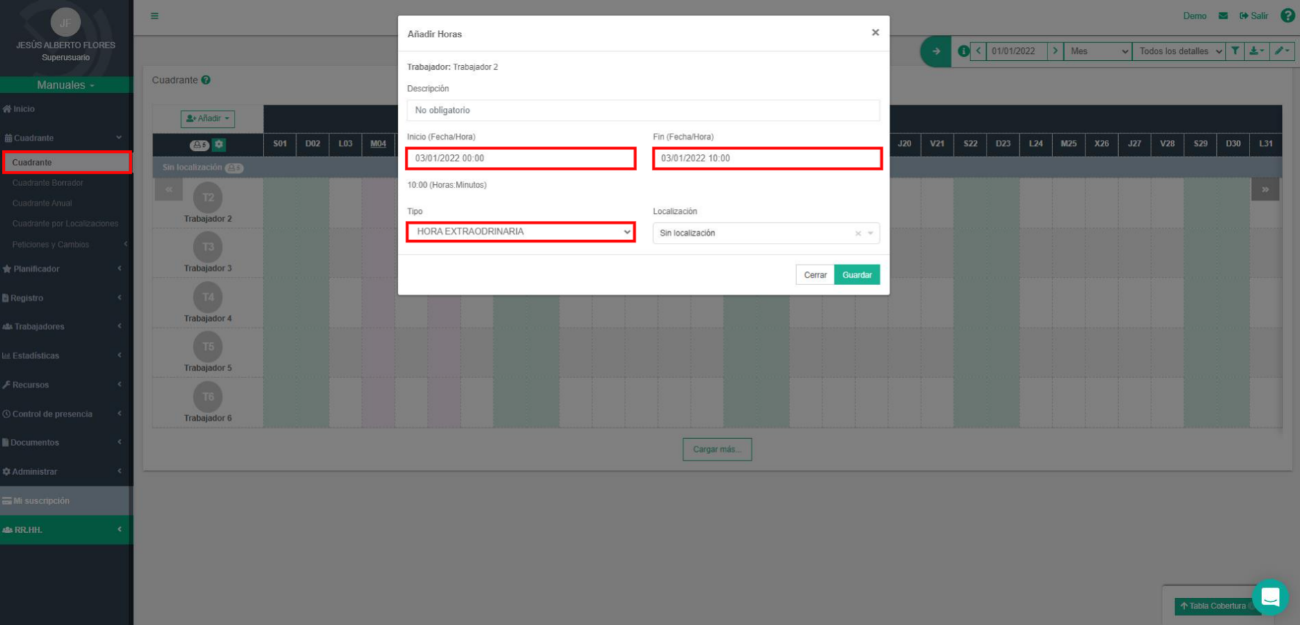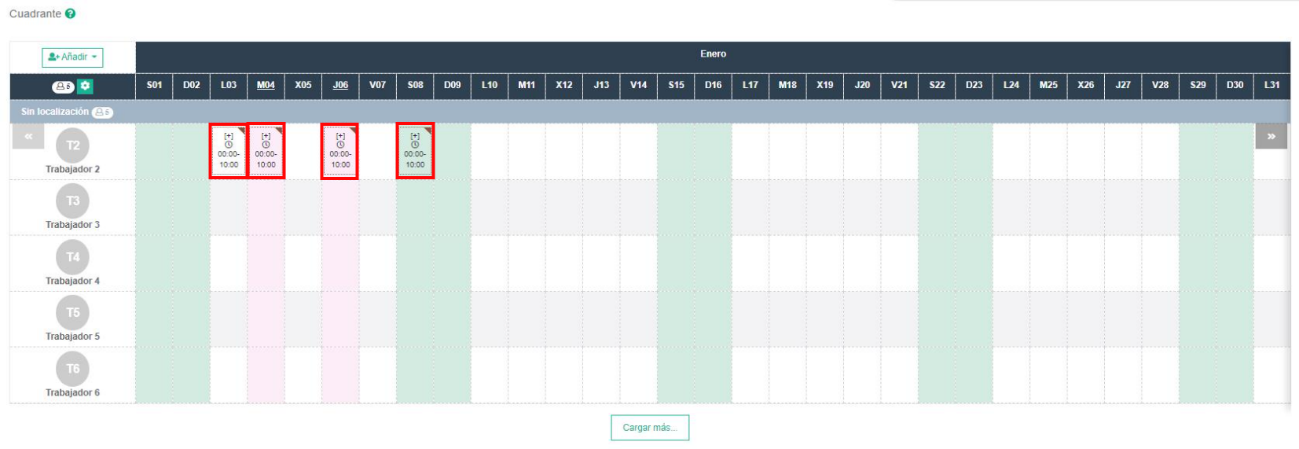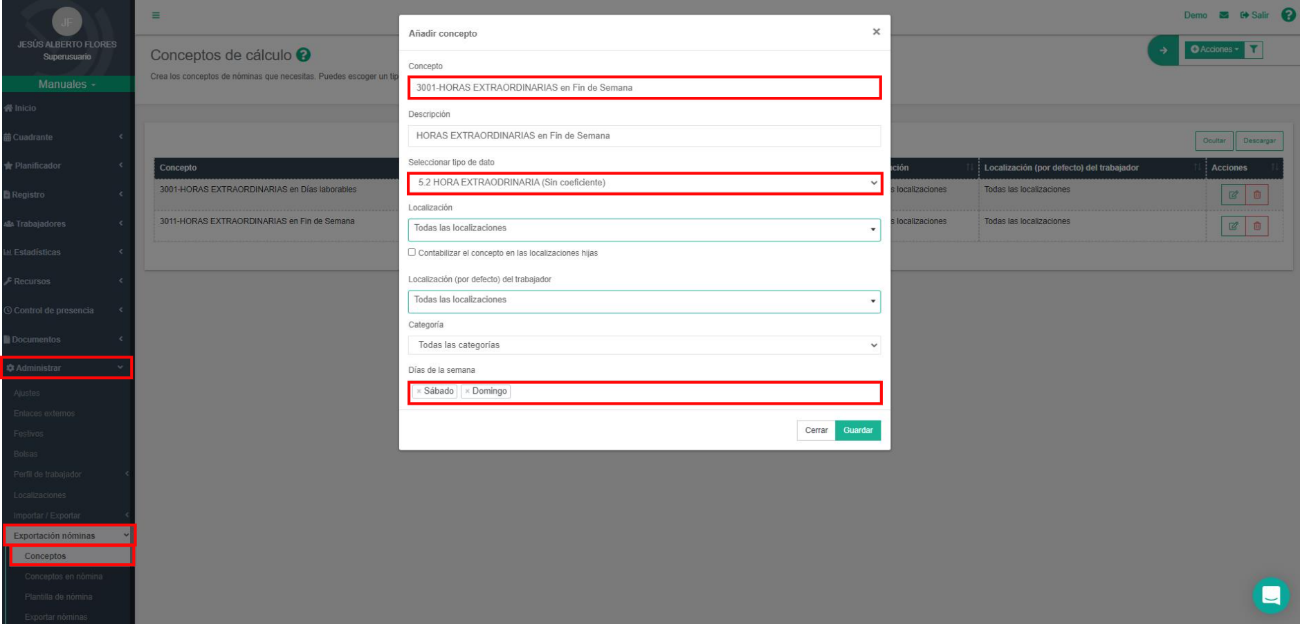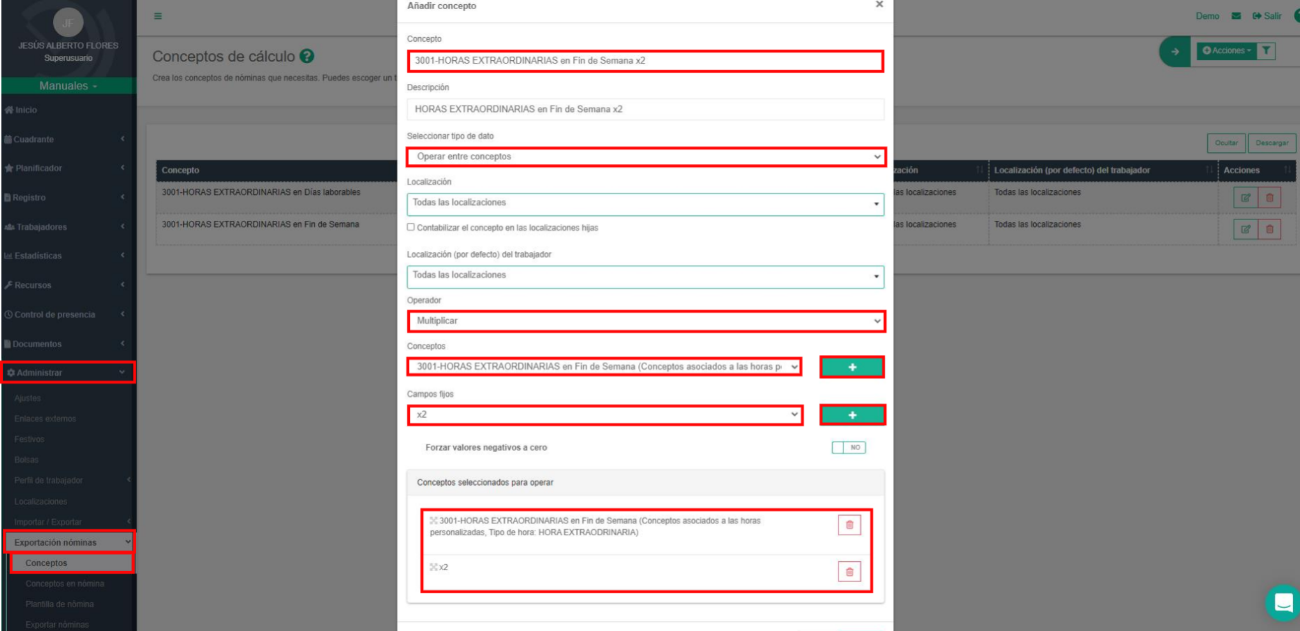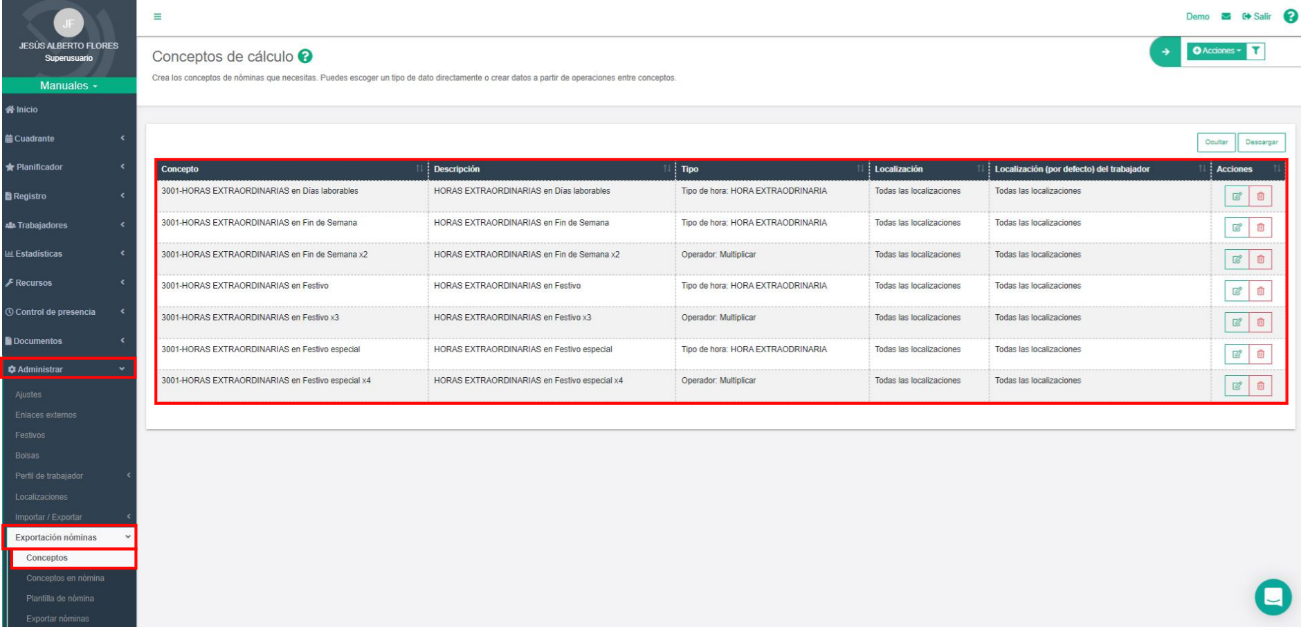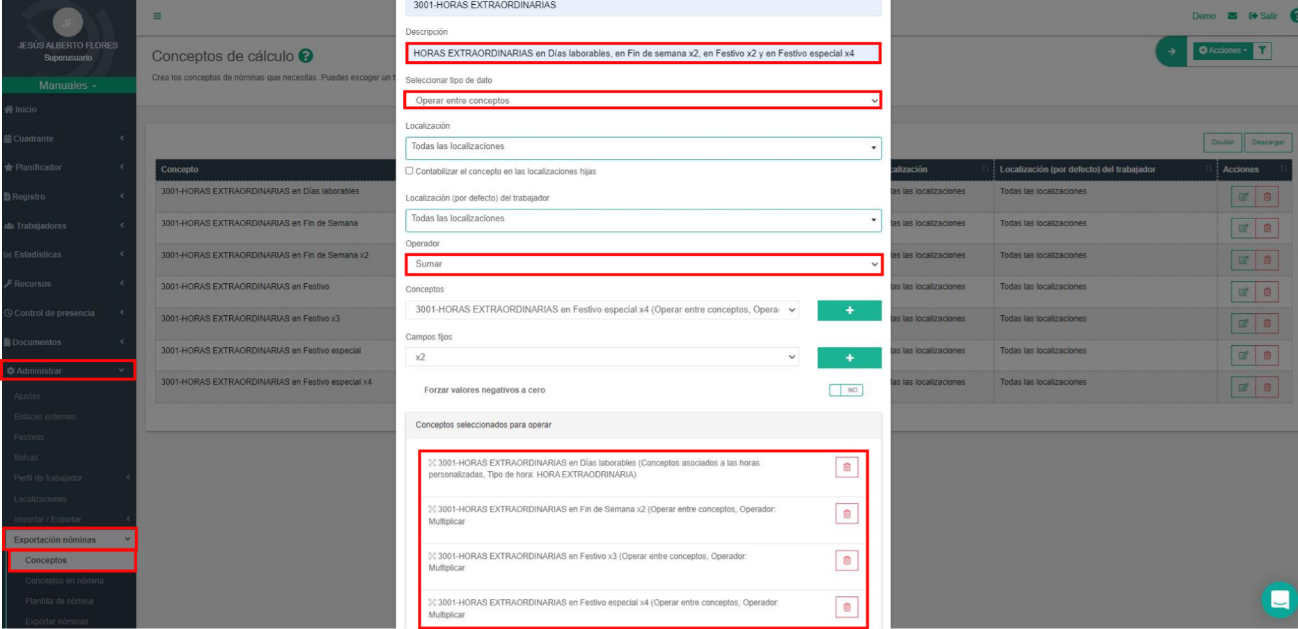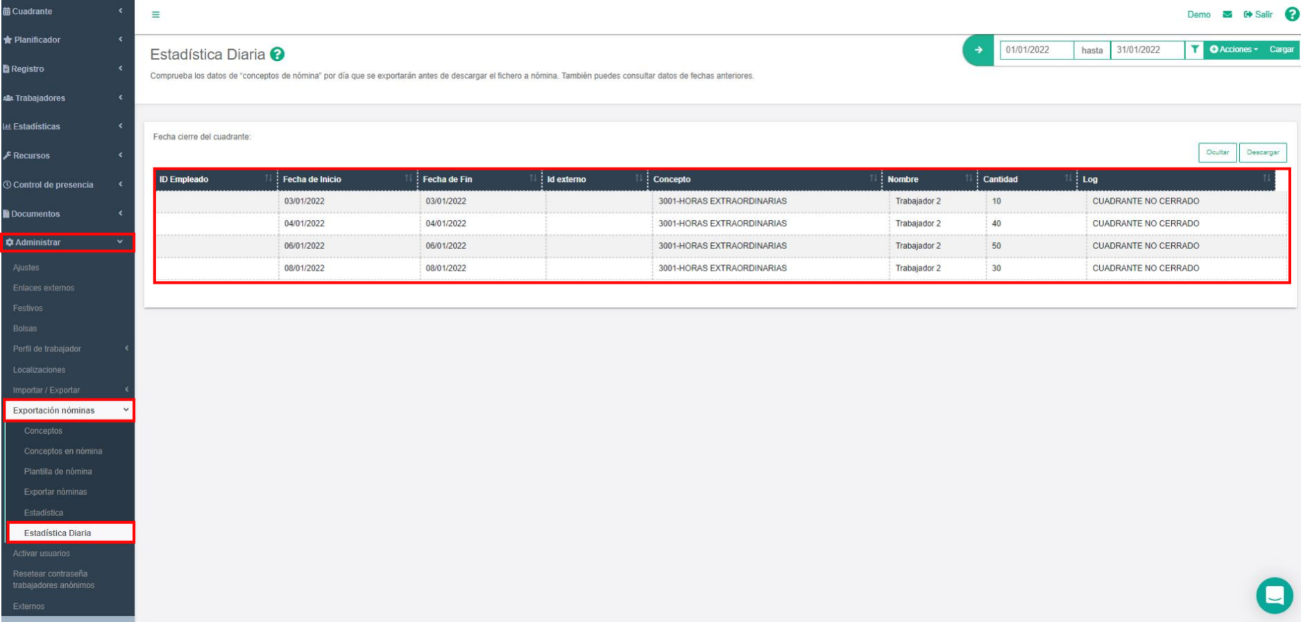Ejemplo conceptos de nóminas: HORAS EXTRAS
En el post de ¿Cómo realizar la gestión de las horas extra? definimos todas las funciones que se pueden hacer para poder gestionarlas. En este post, traemos un ejemplo acerca de la exportación de los conceptos de nómina, concretamente de las horas extras en un día laboral (de lunes a viernes), un día de fin de semana, un día festivo y un festivo especial.
En cuanto a las nóminas, se puede descargar cualquier información necesaria respecto a las horas extraordinarias. En este ejemplo se va a descargar a un concepto específico un tipo de horas extraordinarias con un valor distinto en distintos días.
En primer lugar, se crea el tipo de hora, en este caso “HORA EXTRAORDINARIA” desde el Menú Planificador>Tipos de turno>Añadir tipo de hora:
A continuación, definimos las especificaciones sujetas a las horas extraordinarias:
- HORA EXTRAORDINARIA en día laboral: Cada hora planificada descargará una unidad al concepto 3001-HORAS EXTRAORDINARIAS.
- HORA EXTRAORDINARIA en fin de semana: Cada hora planificada descargará dos unidades al concepto 3001-HORAS EXTRAORDINARIAS.
- HORA EXTRAORDINARIA en festivo: Cada hora planificada descargará tres unidades al concepto 3001-HORAS EXTRAORDINARIAS.
- HORA EXTRAORDINARIA en festivo especial: Cada hora planificada descargará cuatro unidades al concepto 3001-HORAS EXTRAORDINARIAS.
Después, se añaden las horas al Trabajador seleccionado, se indicará la fecha y la hora deseada y el tipo de hora creado anteriormente, en este caso el de “HORA EXTRAORDINARIA”:
Una vez añadidas las horas, en el Cuadrante se nos quedarían planificadas de la siguiente forma:
- 10 HORAS EXTRAORDINARIAS el Lunes 03/01 (Día laborable)
- 10 HORAS EXTRAORDINARIAS el Martes 04/01 (Día festivo)
- 10 HORAS EXTRAORDINARIAS el Jueves 06/01 (Día festivo especial)
- 10 HORAS EXTRAORDINARIAS el Sábado 08/01 (Día de Fin de Semana)
Después, se configura la parametrización de los conceptos de nómina para obtener el resultado sujeto a las indicaciones anteriores desde el Menú en Administrar>Exportación de Nóminas>Conceptos>Añadir concepto y se rellenan los siguientes campos:
- 30001-HORAS EXTRAORDINARIAS en Días laborables:
Para configurar los siguientes conceptos, necesitamos previamente crear tres campos fijos para proceder a multiplicar las horas planificadas por 2, 3 y 4 desde el Menú en Administrar>Exportación nóminas>Plantilla de nómina>Añadir campo fijo:
2. 3001-HORAS EXTRAORDINARIAS en Fin de Semana. Realizamos el mismo proceso que con el concepto anterior y lo multiplicamos por 2:
Así vamos creando los cuatro conceptos necesarios para realizar, en último lugar, la suma de todos ellos rellenando los siguientes campos:
Una vez creados los conceptos y multiplicados, únicamente se publica el concepto que suma todo lo anterior, es decir, el creado en último lugar:
Con la configuración del concepto de nómina ya parametrizado, se puede visualizar la descarga desde el Menú en Administrar>Exportación nóminas>Estadística Diaria:
Por otro lado, aparte de tener disponible estas descargas dentro de aTurnos, podemos exportar mediante archivo Excel o PDF el documento que nos indican las variables de nómina. De hecho, muchos de nuestros clientes también tienen integrado este proceso de descargar con un programa tercero como SAP, META4, etc.